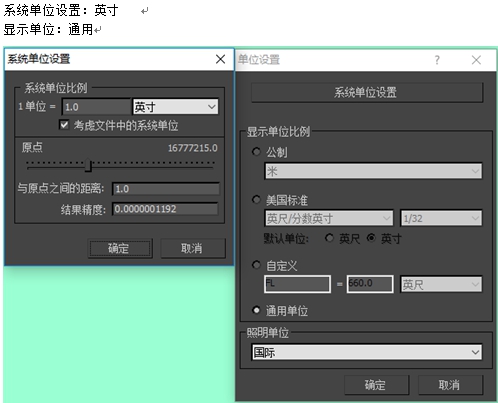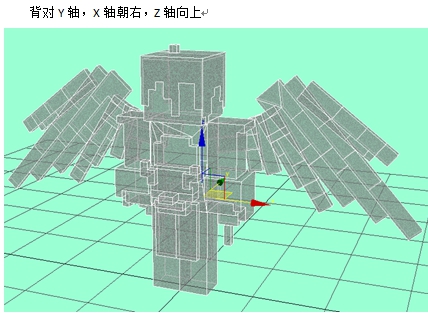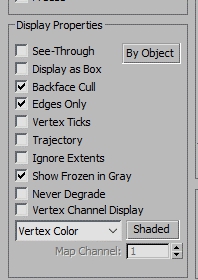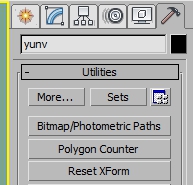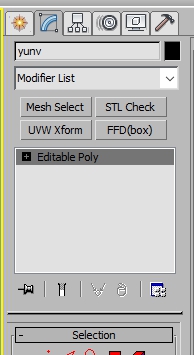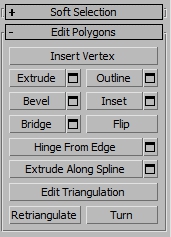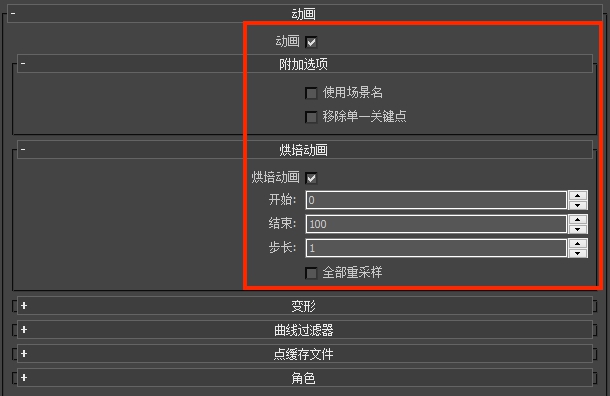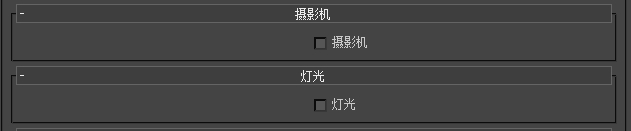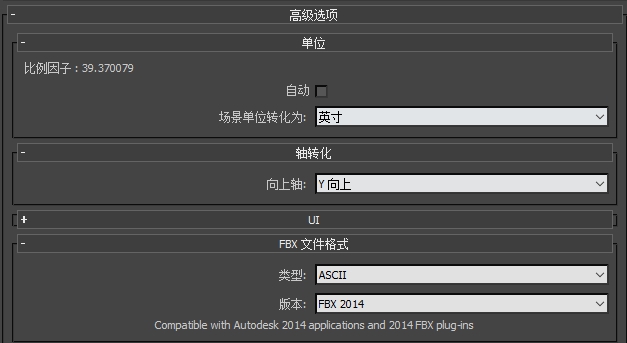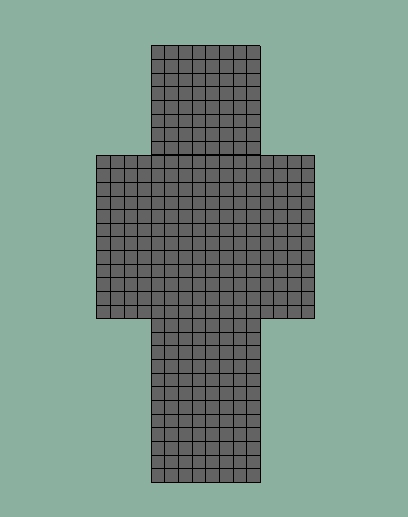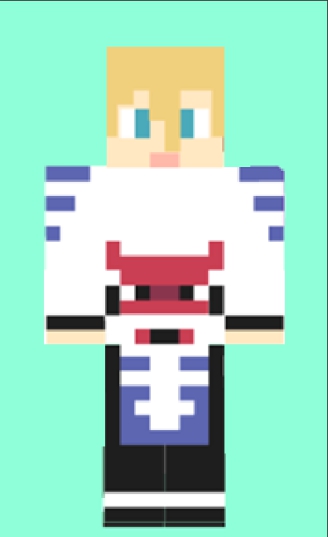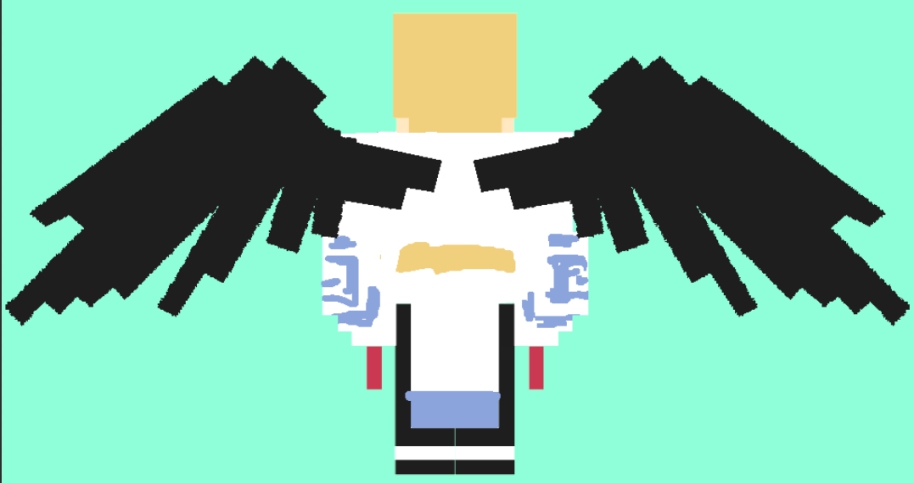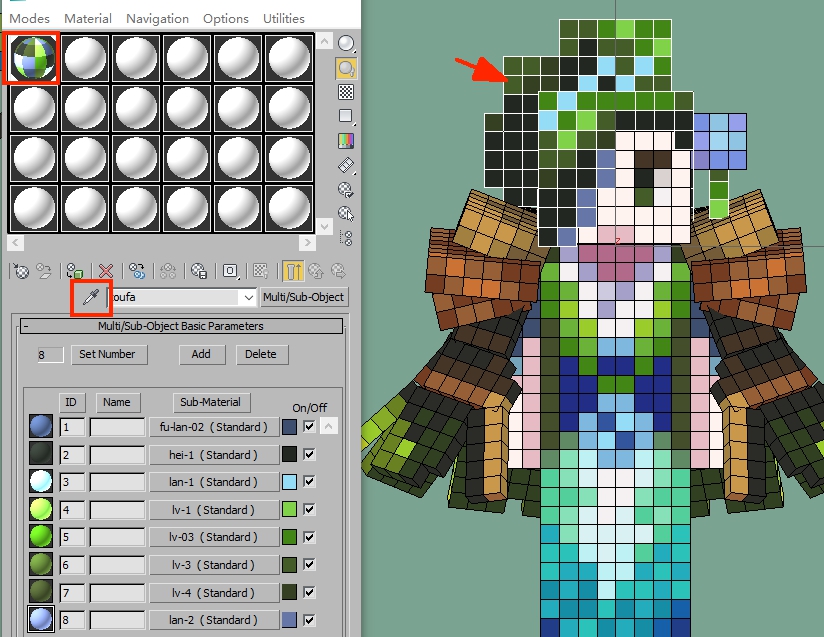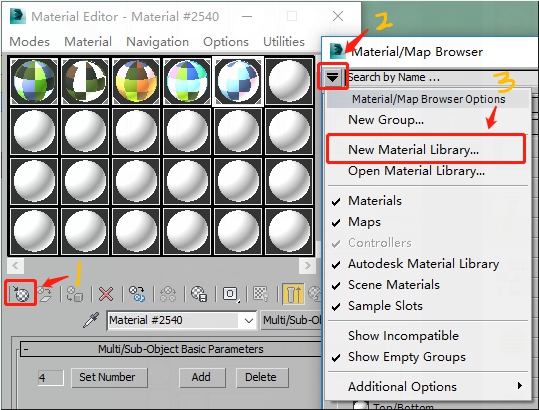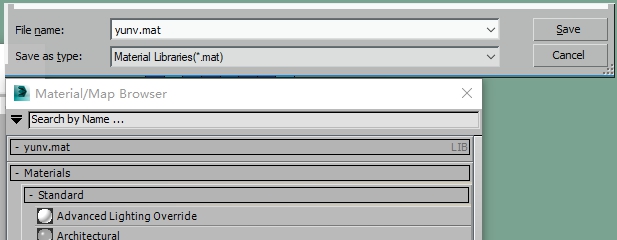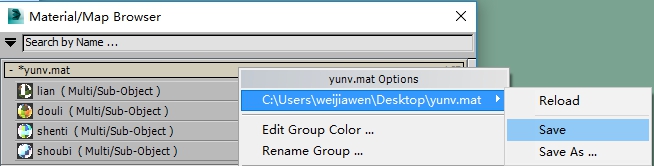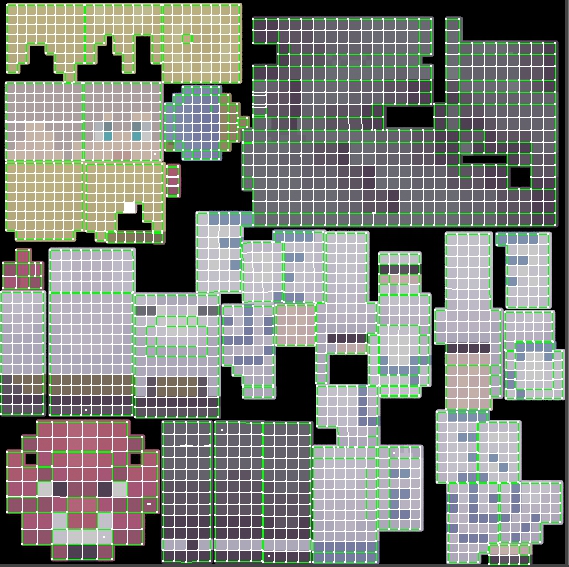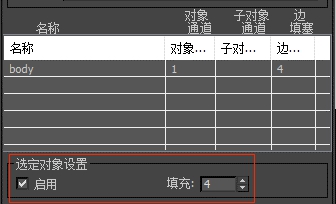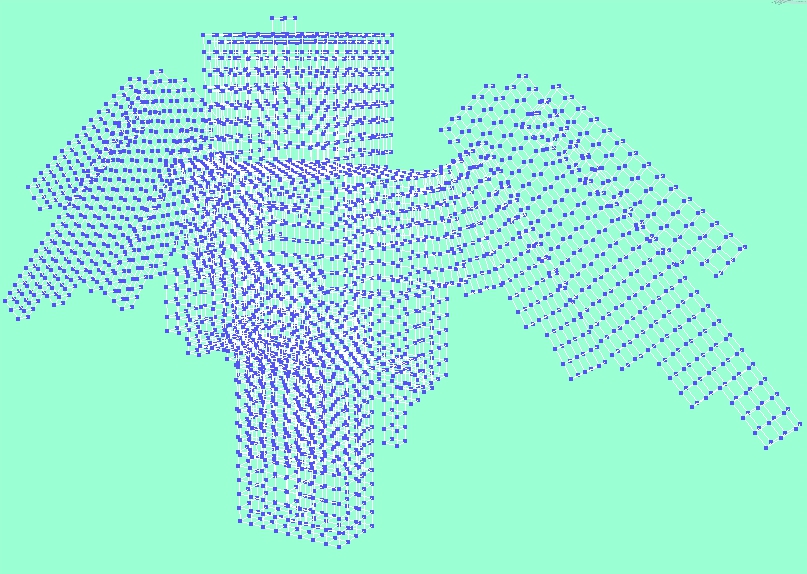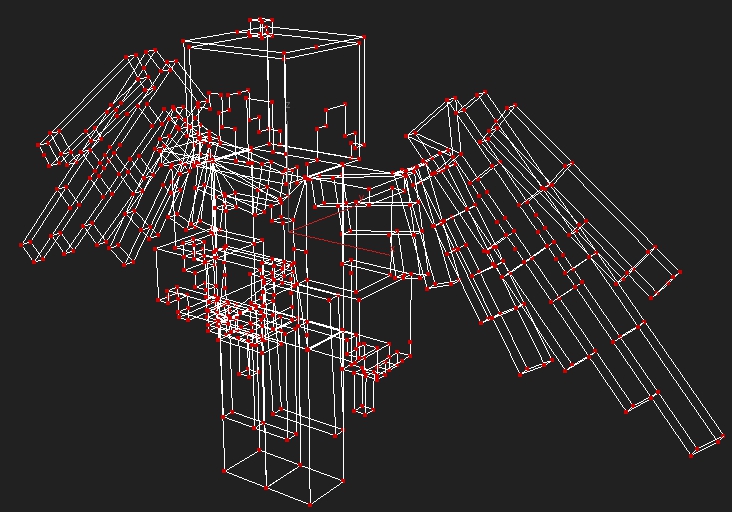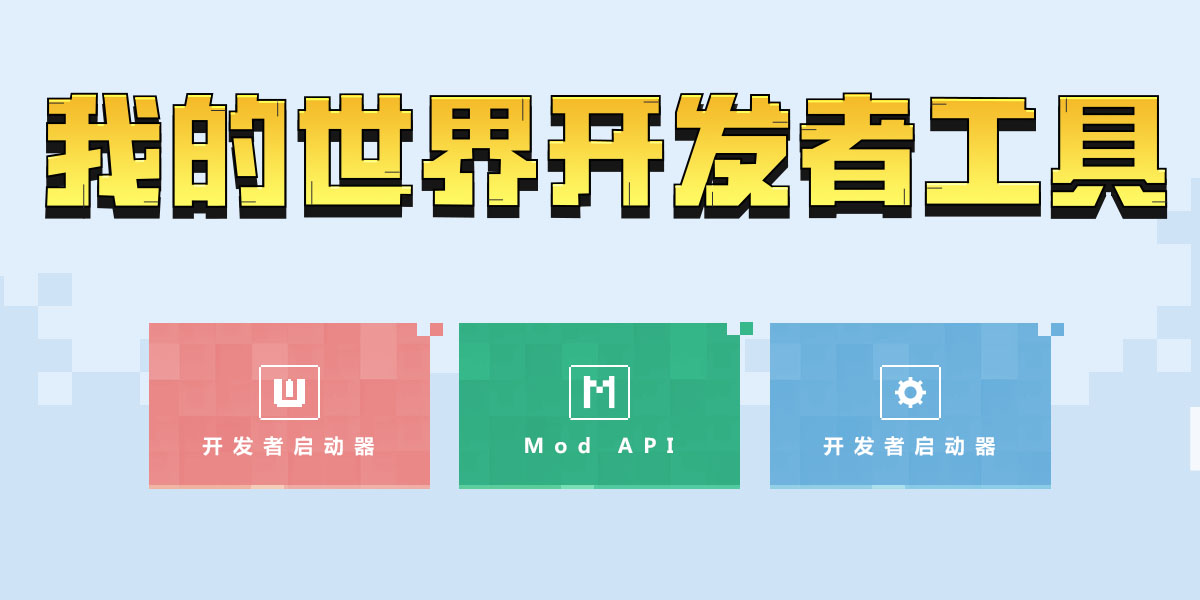1.模型制作技术规范:
使用软件:MAX 2014
1.1 模型单位
1.2 朝向
1.3 贴图
只支持一张贴图,贴图名称必须为英文
模型制作当中,避免使用镜像或者对称!
1.4 顶点
每个长方体通常是8个,整个模型控制在300个顶点,特殊模型可在1000以内
每个顶点只绑定一根骨骼
注意事项:法线检查
模型制作完成提交前必须完成4个步骤
1:属性中将模型设置为背面消隐,查看模型是否有反面,如果有的话(flip)。(检查过程当中多尝试)
2:Reset Xform(多点击几次,然后塌陷)
3:Mesh Select(与4一起,点击完后,不用操作,直接塌陷)
4:STL Check
并最终转化为Poly模型提交,此步骤可避免模型在引擎中显示出错
如果模型出现法线问题,将法线出错的位置选择并反相(flip)即可。
1.5 动作输出注意事项
1.5.1 关于蒙皮:
骨骼架设使用纯bone
骨骼控制在20根以内,最多不能超过50(这种是为了做特殊boss用)
需要添加root,up,down3根骨骼
root,是质心的父级,位移旋转都要归于坐标原点(0.0)
up,控制上半身,质心的子级,身体的父级
down,控制下半身,质心的子级,双脚的父级
所有的骨骼都要有链接,(武器挂件坐骑等都要链接给相应的手,质心等位子,可使用link)
蒙皮选项当中的高级参数中,有个骨骼影响限制,需要调为1
1.5.2 动作输出
文件版本为MAX2014
输出文件命名使用拼音如(技能_狂气)输出(spell_kuangqi)
文件需要输出FBX。输出文件夹命名英文。
输出文件需要塌陷骨骼动画
root,up,down骨骼不可以有动画
缩放动画必须用等比缩放,且不能有单轴向缩放
蒙皮与待机pose确认后再进行其余动作制作
注意事项:模型当中不能有任何的中文>
1.5.3 FBX输出设置
2.制作导出流程:
以大天狗制作流程为例
2.1原画概念设计
1. 打开人形式神基础模型(基础模型的每个格子单位为1,就是像素单位,不要改变这个大小)
2.利用材质球上色截图或者PS上色均可,正面的效果可以比较快的确定颜色分布。
3.增加外轮廓的辨识度,突出的部分尽量归纳,减少细节,这一步使用PS绘制概念图。
4.进一步增加轮廓的辨识度,注意角色身上最具有特点的部位,一个角色身上只有一到两个特征需要这样强调,比如大天狗的翅膀。这一步同样使用PS绘制示意图,背面也需要有设计,因为风格限制,不强制侧面的效果,但是需要考虑到4分之一侧面的效果。
参考:《阴阳师》大天狗设计图,在转换为我的世界模型风格时,需要减少没有代表性的琐碎细节。
鞋子的造型需要直接归纳到腿部
翅膀的3层羽毛层次减少到2层,边缘细节概括处理
注意:设计归纳的时候注意估算一下顶点数量,小怪300以下,复杂模型700以下,BOSS1000以下,尽量低于最高值,以免制作完成后超过难以修改。
2.2 建模附材质
2.2.1 制作模型
根据绘制草图,制作模型,建模部分可以在原本的格子上直接挤出来造型。注意挤出的高度单位也是1。建模方法如下:
1:根据游戏中的规范,用头部放大,然后删去不要的部分来建模。(比如大天狗)注意方法1与方法2不能使用在同一个部件上
2:如果头发造型过于复杂或者有动作上的可能性,则需要另外建模。(比如酒吞童子)注意检查挤出后不要有一些废面藏在模型里。
2.2.2 开始上色
因为我们使用的是一像素单位的像素格,使用为单个面赋予材质球的方式来上色。
给同一个色相类型的材质球命名好,编好号,方便管理。(比如黄色以Y开头,Y-1 、Y-2类似)
区分好固有色后,开始细分色阶,同样一个固有色细分2~4个色阶,不要太多,细分太过细腻会削弱像素元素本身的美感。
2.3 材质球(贴图)处理
为了方便整理材质,也可以不做
在上一部模型以及材质赋予步骤完成之后,参考上图步骤清空材质球选框,依次从左至右吸取头发-头部-身体-……的材质。(将会得到如上的多维子材质球)
制作中需要注意单个颜色的ID的排序参考上图由浅至深依次排列,方便制作以及修改。
1:按照下图中三个步骤,新建一个材质库
2:保存材质库的命名(以角色名称为命名),之后材质目录中会出现该材质库(下图示例:yunv)
3:选择单一材质球,依下图标识将该材质球加入材质库(所有材质球依次制作一遍)
注意材质球需要以部件名称为命名
4:再次打开材质库,可见所有材质球已经被导入材质库,在材质库中右键,保存入第一步中创建的mat文件中即可。这么做的原因是为了方便整理材质球,便于调整颜色。
2.4 后处理
2.4.1 分UV
所有的UV线都必须横平竖直,不能有倾斜,否则会出现锯齿。
UV边界需要像素填充,通过烘焙可以扩边4个像素
UV摆放原则,身体结构按部位从上到下摆放,不能颠倒朝向
UV格子大小需要基本一致,不能有太大的差别
2.4.2 烘焙
注意烘焙之前上传一版NXN做备份
启用填充,烘焙贴图有扩边效果
贴图大小可以烘焙的大一点提高精度,然后在PS里面缩小到512X512,注意缩小的时候使用邻近(硬边缘),因为都是像素格,这样缩小不会损失任何精度。
2.4.3减面
只留下必须的点面,多余的点面全部减掉,注意贴上烘焙好的贴图进行减面,减的时候注意不要出现贴图拉伸变形的情况。
2.5 完成
制作完的MAX文件,贴上烘焙好的贴图的效果截图